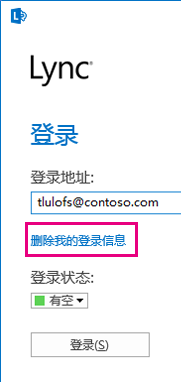第一次登入 Lync
您的 Lync 登入資訊通常是在安裝 Lync 時自動設定。 不過第一次啟動 Lync 時,可能必須手動啟動。 方法如下:
-
登入貴組織的網路。
-
按一下 [開始] > [所有程式] > [Microsoft Lync] > [Lync 2013]。
-
您現在應該會看到 Lync 登入畫面。
-
如果登入位址方塊中已經填入內容,請確認顯示的位址正確無誤。
-
如果不正確或方塊為空白,請輸入您的登入位址。
-
如果顯示空白的密碼方塊,請新增您的密碼。
-
然後按一下 [登入]。
如果完全無法登入,請參閱協助疑難排解 Lync 登入錯誤,瞭解該採取什麼動作才能修正問題。
關閉或結束 Lync
使用完 Lync 後,可以關閉顯示畫面、登出工作階段,或是結束程式,這些動作全部都可從 [檔案] 功能表中執行。下表說明選項之間的差異。
|
選項 |
執行方式 |
功能 |
|
結束 |
在 Lync 主視窗中,按一下 [選項] |
結束您的 Lync 工作階段,並關閉電腦上的 Lync。 結束之後,如果要重新啟動 Lync ,請按一下 [開始] > [所有程式] > [Microsoft Lync] > [Lync 2013]。 |
|
關閉 |
在 Lync 主視窗中:
或
|
關閉 Lync 顯示畫面,但允許您使用者 ID 所識別的 Lync 工作階段繼續執行, 以便您繼續取得通知,並且與其他人互動。 您可以隨時恢復顯示畫面,按一下工作列中的 Lync 圖示,或是按一下螢幕底部的通知區域即可。 |
|
登出 |
在 Lync 主視窗中,按一下 [選項] 按鈕旁的箭號,然後按一下 [檔案] > [登出]。 |
結束與您使用者識別碼相關聯的 Lync 工作階段,但 Lync 仍會在背景中繼續執行。 您登出後,就會顯示登入視窗。 提示: 您可以在登出時,按一下 [刪除我的登入資訊],即可從電腦記憶體移除您的登入識別碼與密碼記錄。 這樣做可能會讓支援人員更容易疑難排解登入問題。也會讓未經授權的使用者更難使用您的認證登入,進而有助於確保您的登入資訊更加安全。 |
變更 [自動啟動 Lync] 選項
若要變更 Lync 啟動行為:
-
在 Lync 主視窗上,移至 [選項]
-
核取或取消核取 [當我登入 Windows 時,自動啟動 Lync] 和 [Lync 啟動時將它顯示在前景中] 選項。
重設或變更您的密碼
如果您忘記密碼或只是想要變更密碼,請連絡工作地點的技術支援人員 (通常是為您設定 Lync 帳戶的人員)。請向對方提供以下連結:在 Active Directory 中重設使用者的密碼。
使用智慧卡登入 Lync
有些組織現在採用多步驟登入程序 (稱為雙重要素驗證) 以提升其 Lync 2013 使用者的安全性。 若預計使用這個選項,則您需要有「智慧卡」才能登入 Lync。 智慧卡可分為兩種,實體和虛擬:
|
智慧卡 |
詳細資料 |
|
實體 |
約莫信用卡大小。 您於登入時將卡片插入智慧卡讀取裝置 (通常內建於電腦)。 |
|
虛擬 |
並非實體物件,而是寫入電腦上特殊晶片的電子識別碼,這種作法基本上是將智慧卡「建置於」您的電腦中。 僅適用於包含 TPM (信賴平台模組) 晶片的 Windows 8 電腦。 每張虛擬智慧卡僅與其安裝所在的裝置建立關聯,因此您必須針對每部使用的 Windows 8 電腦註冊個別卡片。 |
如果您需要智慧卡,網域系統管理員或 IT 支援小組應會告知您需要何種類型的卡片以及自何處取得。
確認您的智慧卡已經註冊
您必須先「註冊」智慧卡,然後才能使用卡片登入,也就是說,您的使用者認證必須使用卡片加以識別。 無論是實體或虛擬卡片皆是如此。 您的網域系統管理員或 IT 支援小組可能已執行此程序。 如果您不確定,請向其確認此事。
使用您的智慧卡登入
-
在位址方塊中輸入您的 Lync 識別碼,然後按一下 [登入]。
-
您現在會看到介紹登入程序中智慧卡部分的快顯視窗;如果您是使用實體智慧卡,則會收到將智慧卡插入卡片讀取裝置的要求。 根據您如何設定安全性而定,要求可能看起來像這樣:
當您收到確認,表示電腦已偵測到智慧卡時,請插入卡片,然後按一下 [確定]。
-
(這個步驟適用於虛擬與實體卡):輸入您的智慧卡個人識別碼 (PIN),然後按一下 [確定]。 (如果您沒有收到要使用的 PIN,請詢問網域系統管理員。)
附註: 如果您收到錯誤訊息,指出無法辨識您的使用者識別碼或密碼,請選取登入頁面上的 [刪除我的登入資訊],然後再登入一次。 這樣會從電腦的記憶體中清除任何登入認證,進而解決問題。

![Lync [顯示功能表] 按鈕 -- [選項] 按鈕旁的向下箭號](/images/zh-tw/f91972a9-b22b-41fd-b4d1-e5e27a29fd40)

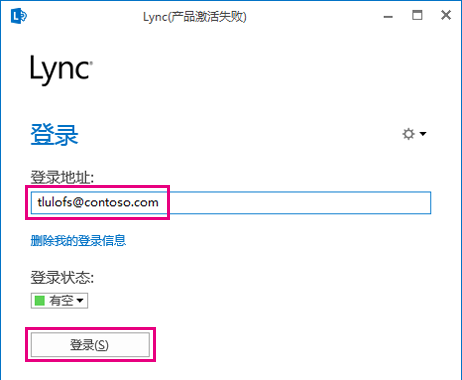
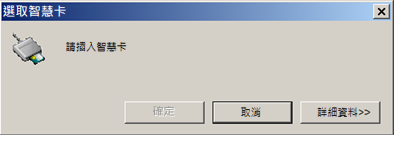
![醒目提示 [確定] 的 [選取智慧卡] 對話方塊](/images/zh-tw/b7ba250c-b3c8-4c88-beef-a5a47340faf4)
![[輸入智慧卡 PIN] 對話方塊](/images/zh-tw/fa31a264-e61a-4e88-abea-9b5822f29aca)